win7磁盘碎片整理在哪 win7磁盘碎片整理步骤
更新时间:2023-10-22 16:38:17作者:jiang
win7磁盘碎片整理在哪,在日常使用电脑的过程中,我们经常会遇到电脑运行速度变慢的问题,这往往是由于磁盘碎片的存在所导致的,而对于Win7系统用户而言,磁盘碎片整理是一个非常重要的操作,可以有效提高电脑的运行速度。我们应该如何进行Win7磁盘碎片整理呢?在这篇文章中我们将为大家详细介绍Win7磁盘碎片整理的步骤,让您的电脑焕发出新的活力。
推荐下载:win7最新版本
详细方法如下:
方法一:
1、打开计算机,右键需要整理的盘符打开菜单,选择“属性”。

2、打开属性窗口,点击“工具”选项卡。
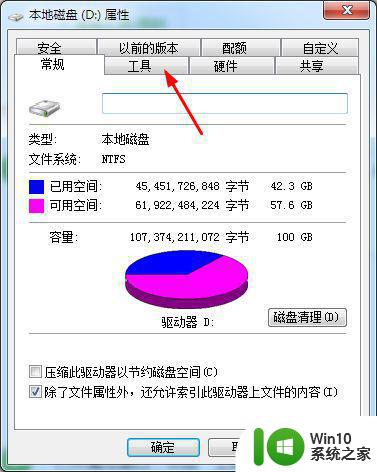
3、点击“立即进行碎片整理”按钮。
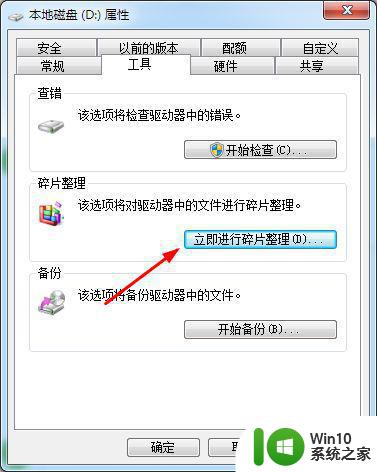
方法二:
1、点击开始按钮,在框内输入“磁盘碎片整理程序”,打开磁盘碎片整理程序。
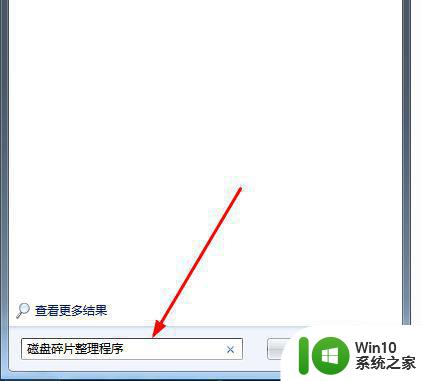
2、进入磁盘碎片整理程序界面,在磁盘列中可以看到各个盘的碎片情况。选中盘符,点击分析磁盘按钮。
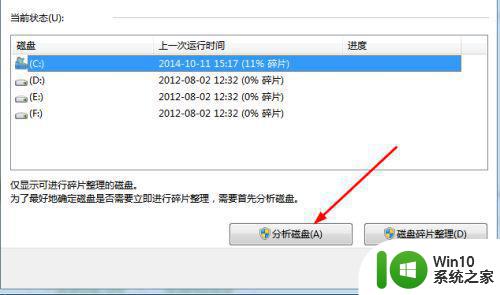
3、分析完成后,再点击磁盘碎片整理按钮。
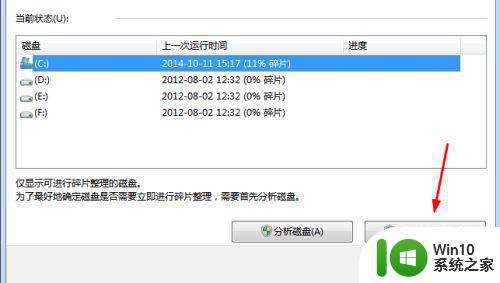
4、如果每次这样整理觉得麻烦,就可以创建个计划定期清理,点击“配置计划”。
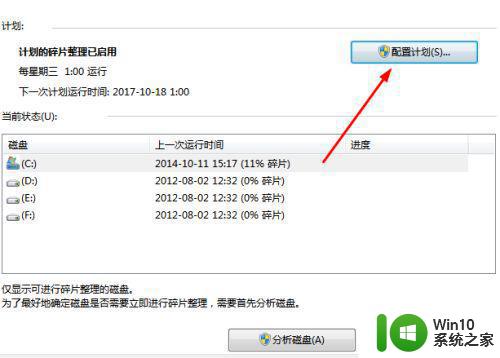
5、根据要求设置各个参数即可。
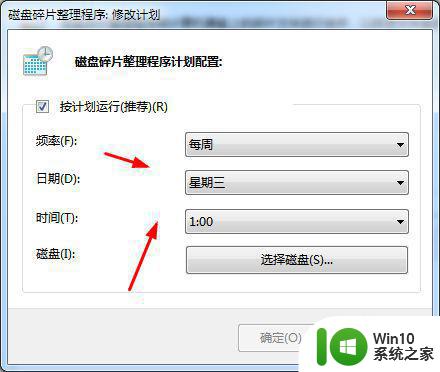
以上就是Win7磁盘碎片整理的全部内容,如果您遇到这种情况,可以按照小编的方法解决,希望能帮助到大家。
win7磁盘碎片整理在哪 win7磁盘碎片整理步骤相关教程
- win7磁盘碎片整理工具推荐 磁盘碎片清理软件win7免费下载
- win7怎么关闭磁盘碎片整理 win7如何手动关闭磁盘碎片整理功能
- w7电脑碎片快速整理的方法 w7如何快速整理磁盘碎片
- win7电脑清理磁盘碎片教程 win7系统如何使用defrag工具清理磁盘碎片
- win7怎么关闭自动碎片整理服务 如何禁用Win7自动碎片整理服务
- win7磁盘整理提示文件出错的解决方法 win7磁盘整理文件出错如何修复
- win7通过命令提示符进去磁盘管理怎么操作 win7命令提示符磁盘管理操作步骤
- win7磁盘管理打开方法 win7如何设置磁盘管理
- win7硬盘分区调整大小的方法 win7怎么调整磁盘分区大小
- win7磁盘管理如何分区 win7磁盘管理分区教程
- win7磁盘管理怎么删除卷 win7磁盘管理删除卷方法
- win7系统整理磁盘提示“检查不能执行”怎么修复 win7系统磁盘检查不能执行怎么解决
- window7电脑开机stop:c000021a{fata systemerror}蓝屏修复方法 Windows7电脑开机蓝屏stop c000021a错误修复方法
- win7访问共享文件夹记不住凭据如何解决 Windows 7 记住网络共享文件夹凭据设置方法
- win7重启提示Press Ctrl+Alt+Del to restart怎么办 Win7重启提示按下Ctrl Alt Del无法进入系统怎么办
- 笔记本win7无线适配器或访问点有问题解决方法 笔记本win7无线适配器无法连接网络解决方法
win7系统教程推荐
- 1 win7访问共享文件夹记不住凭据如何解决 Windows 7 记住网络共享文件夹凭据设置方法
- 2 笔记本win7无线适配器或访问点有问题解决方法 笔记本win7无线适配器无法连接网络解决方法
- 3 win7系统怎么取消开机密码?win7开机密码怎么取消 win7系统如何取消开机密码
- 4 win7 32位系统快速清理开始菜单中的程序使用记录的方法 如何清理win7 32位系统开始菜单中的程序使用记录
- 5 win7自动修复无法修复你的电脑的具体处理方法 win7自动修复无法修复的原因和解决方法
- 6 电脑显示屏不亮但是主机已开机win7如何修复 电脑显示屏黑屏但主机已开机怎么办win7
- 7 win7系统新建卷提示无法在此分配空间中创建新建卷如何修复 win7系统新建卷无法分配空间如何解决
- 8 一个意外的错误使你无法复制该文件win7的解决方案 win7文件复制失败怎么办
- 9 win7系统连接蓝牙耳机没声音怎么修复 win7系统连接蓝牙耳机无声音问题解决方法
- 10 win7系统键盘wasd和方向键调换了怎么办 win7系统键盘wasd和方向键调换后无法恢复
win7系统推荐
- 1 风林火山ghost win7 64位标准精简版v2023.12
- 2 电脑公司ghost win7 64位纯净免激活版v2023.12
- 3 电脑公司ghost win7 sp1 32位中文旗舰版下载v2023.12
- 4 电脑公司ghost windows7 sp1 64位官方专业版下载v2023.12
- 5 电脑公司win7免激活旗舰版64位v2023.12
- 6 系统之家ghost win7 32位稳定精简版v2023.12
- 7 技术员联盟ghost win7 sp1 64位纯净专业版v2023.12
- 8 绿茶ghost win7 64位快速完整版v2023.12
- 9 番茄花园ghost win7 sp1 32位旗舰装机版v2023.12
- 10 萝卜家园ghost win7 64位精简最终版v2023.12